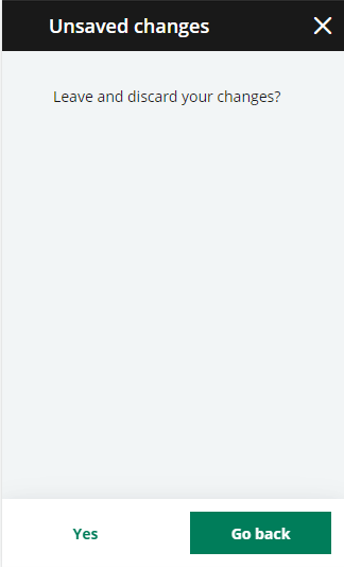Utilisation de Mobile Automation (ADC) pour la distribution
Type d'appareil mobile, système d'exploitation et navigateur web
Pour plus d'informations sur les terminaux portables testés, les versions de l'OS requises, et les navigateurs internet recommandés, se reporter à la documentation Services installation Sage X3.
Connexion à Mobile Automation
Mode opératoire
-
A la première utilisation, sélectionnez ou scannez l'URL pour ouvrir la page : https://loginUrl/handheld.
Pour se connecter aux pages dédiées aux terminaux portables, se reporter à la documentation Sage X3 Services installation (en anglais). -
Pour le Sage Business Cloud, saisissez votre Sage ID pour Sage X3 pour vous connecter.
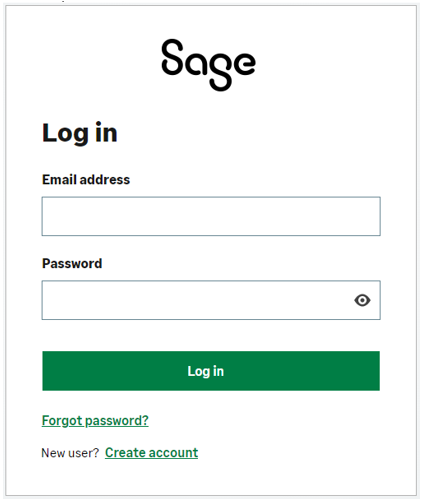
Pour la V12, saisissez vos identifiants Sage X3 pour vous connecter.
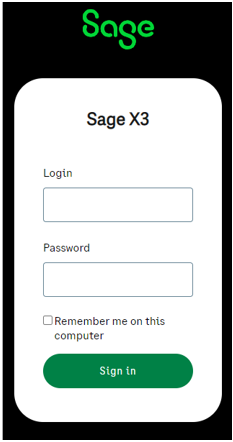
-
Il est recommandé de créer une icône sur l'écran d'accueil de votre terminal pour pouvoir accéder rapidement à la page de connexion de l'application pour les prochaines fois.
Comment ajouter cette icône ?
-
Connectez-vous à la page d'accueil de Mobile Automation.
-
A côté de l'URL, appuyez sur le menu du navigateur (option Personnaliser et contrôler Google Chrome).
-
Sélectionnez Ajouter à l'écran d'accueil.
-
Appuyez sur Ajouter.
L'icône est alors disponible sur votre écran d'accueil.
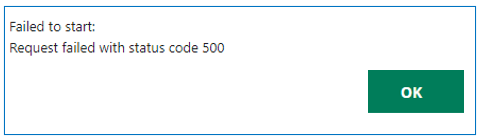
Dans ce cas, effectuez les opérations suivantes :
1. se déconnecter de Mobile Automation,
2. se connecter à l’application version bureau,
3. sélectionner le bon point de connexion (répertoire fonctionnel),
4. se reconnecter à l’application sur le terminal portable. Le point de connexion sélectionné sur la version bureau est utilisé en tant que répertoire par défaut du point de connexion.
Page d’accueil
Une fois que vous êtes connecté, une page d'accueil s'ouvre. Elle affiche :
-
le menu de navigation avec la liste des transactions, regroupées par catégorie dans des menus dédiés.
 |
|
Paramétrage du terminal portable
Certains paramétrages par défaut sont définis dans votre session courante sur votre terminal portable. Pour consulter et modifier ces paramétrages, ouvrez le menu disponible en en-tête. Vous pouvez également utiliser le raccourci clavier F1.
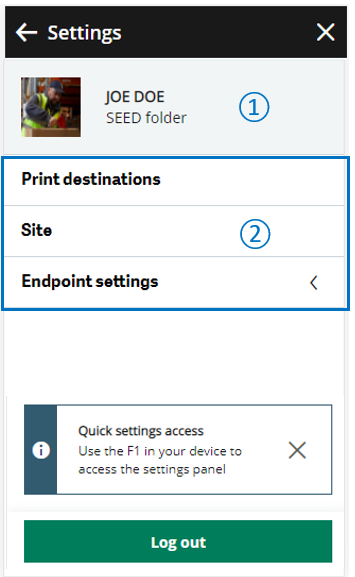
|
|
Destinations d'impression
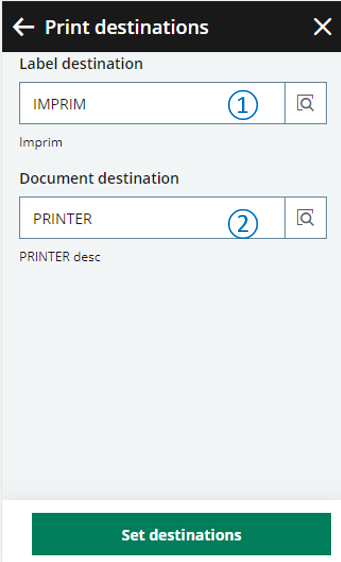 |
|
|
Appuyez sur Définir destinations pour valider. |
Site
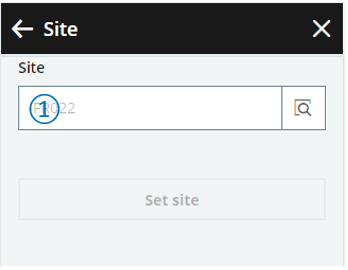 |
|
|
Appuyez sur Définir site pour valider. |
Point de connexion
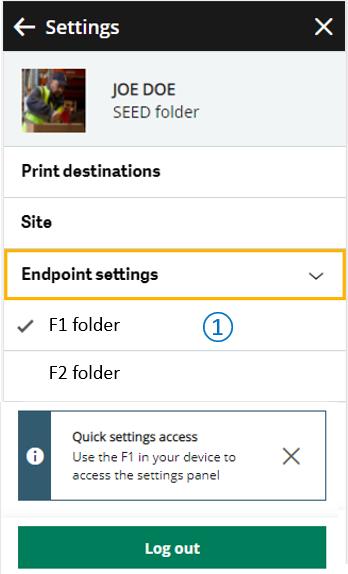 |
|
Naviguer dans les transactions
Chaque page est divisée en trois sections :
|
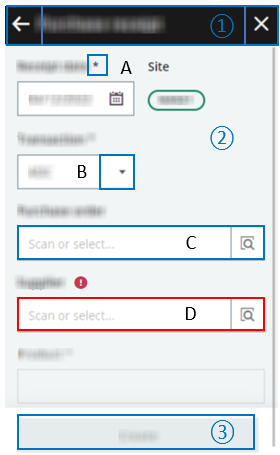 |
|
Signaux sonores de réussite et d'erreur
Parce que vous ne pouvez pas toujours regarder votre écran lorsque vous utilisez votre appareil, les signaux sonores vous aident dans vos tâches opérationnelles.
-
Un signal sonore confirme la réussite de l'opération ou vous avertit d'une erreur lorsque vous :
-
scannez des données,
-
sélectionnez l'action Créerou Soumettredans les transactions.
-
-
Lorsque vous saisissez des données, un signal sonore vous avertit uniquement en cas d'erreur.